1.1 Regras
O portal da maxiPago!, disponibiliza para seus clientes uma série de regras que podem lhe auxiliar a configurar alguns bloqueios para barrar clientes/transações indesejadas. Confira a seguir:
- Lembre-se de habilitar a Regra nessa tela para poder editá-la posteriormente e garantir seu
funcionamento correto.
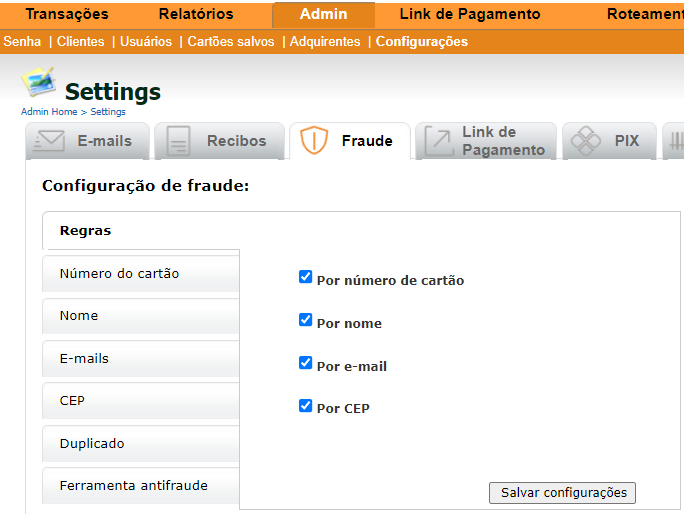
Importante:
Lembre-se de habilitar a Regra nessa tela para poder editá-la posteriormente e garantir seu
funcionamento correto.
1.2 Regra de Número do Cartão
Para utilizar essa Regra é necessário possuir o número completo do Cartão.
Após adicionado, apenas serão observados os 4 primeiros números e os 4 últimos, obedecendo a
regra PCI.
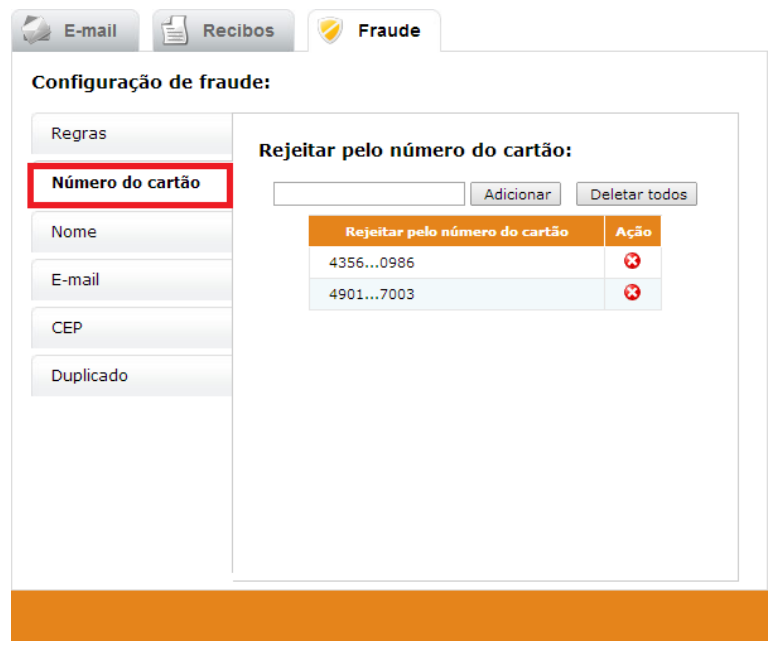
- Clique em “Número do Cartão“:
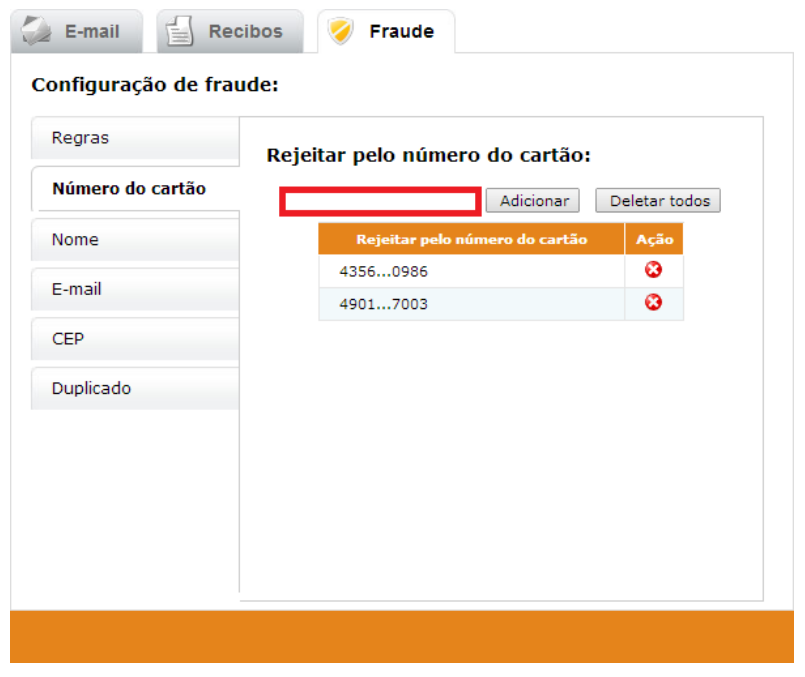
- Informe o número completo do cartão:
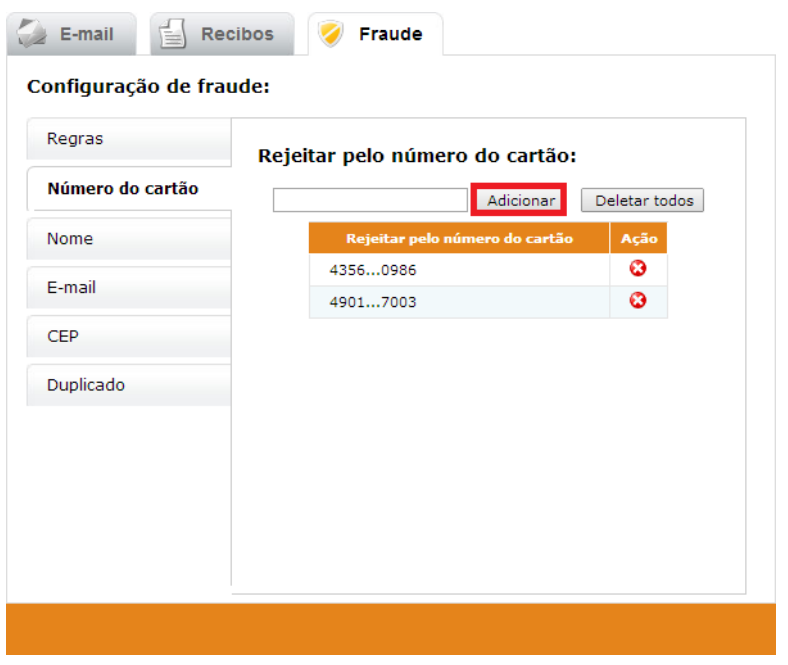
- Clique em “Adicionar“:
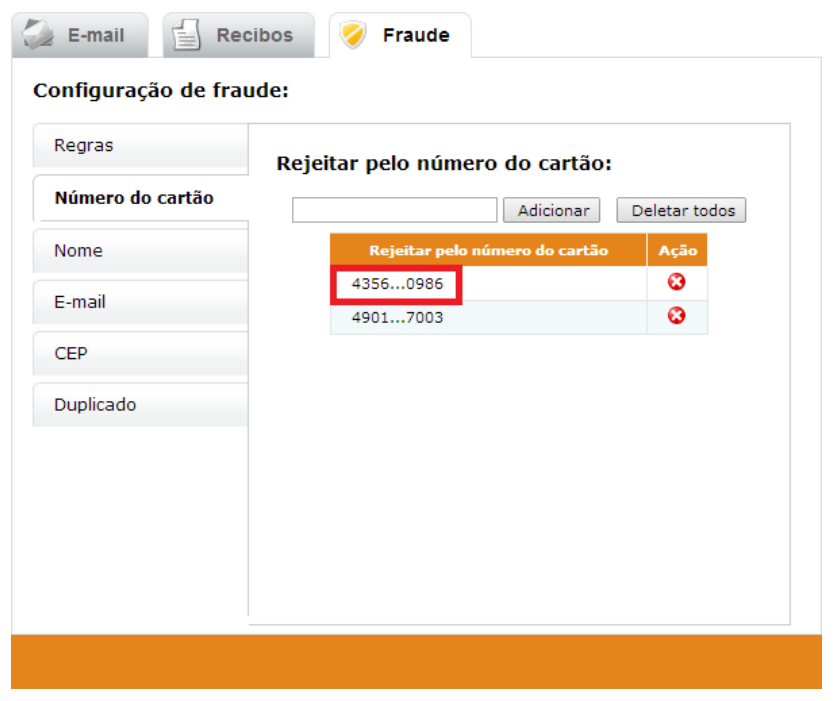
- O cartão adicionado aparecerá abaixo, identificado apenas pelos 4 primeiros e 4 último dígito.
1.2 Excluir Cartão da Regra
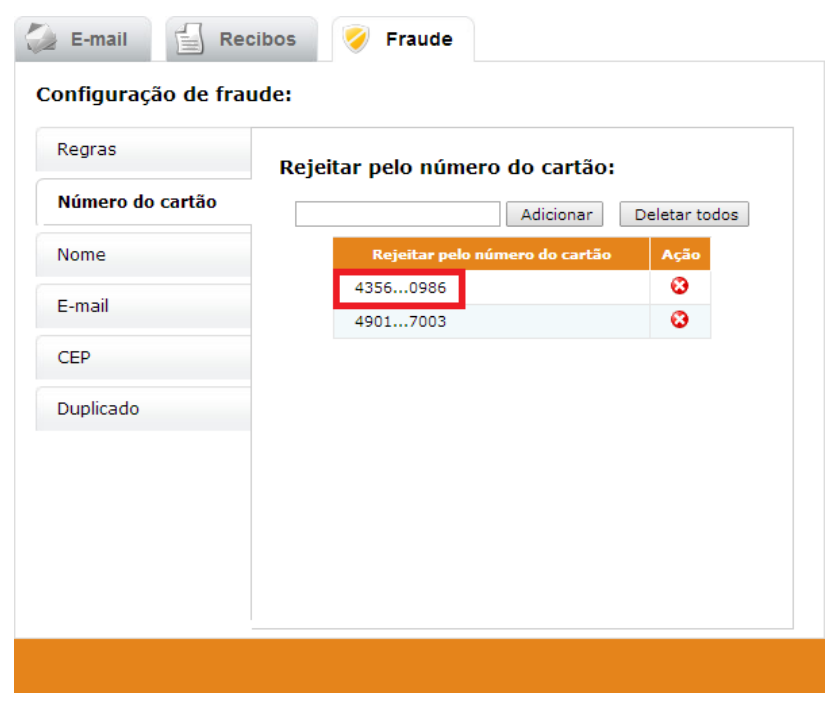
- Para excluir um cartão dessa Regra, localize o mesmo através dos 4 primeiros e 4 últimos dígitos:
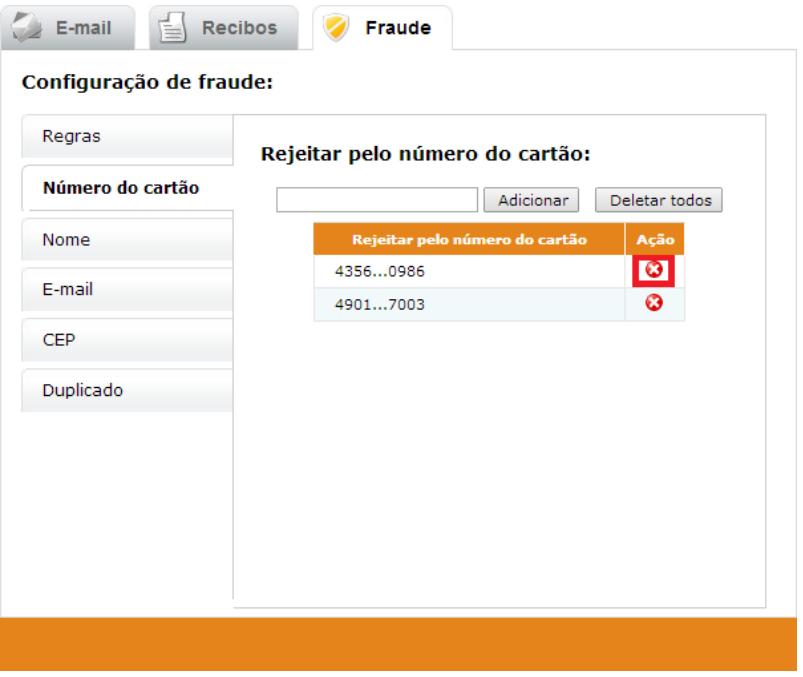
- Clique no pequeno ícone vermelho indicado na imagem acima.
1.3 Regra de Nome
É possível configurar Fraude através do nome do cliente.
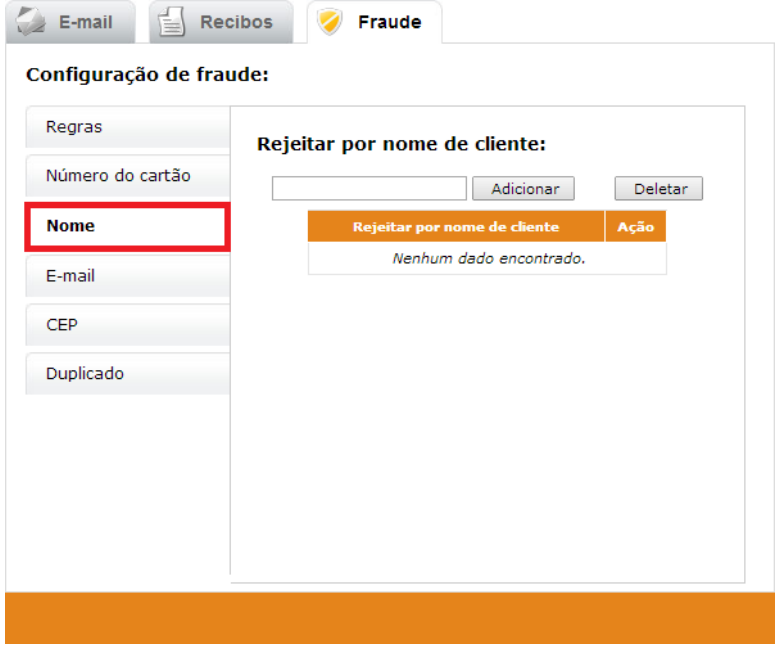
- Clique em “Nome”:
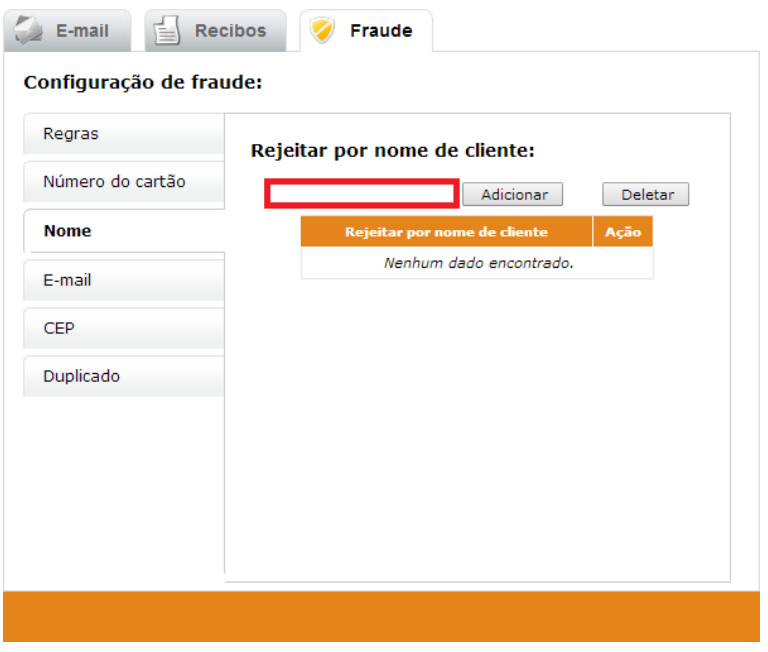
- Escreva o nome do Cliente:
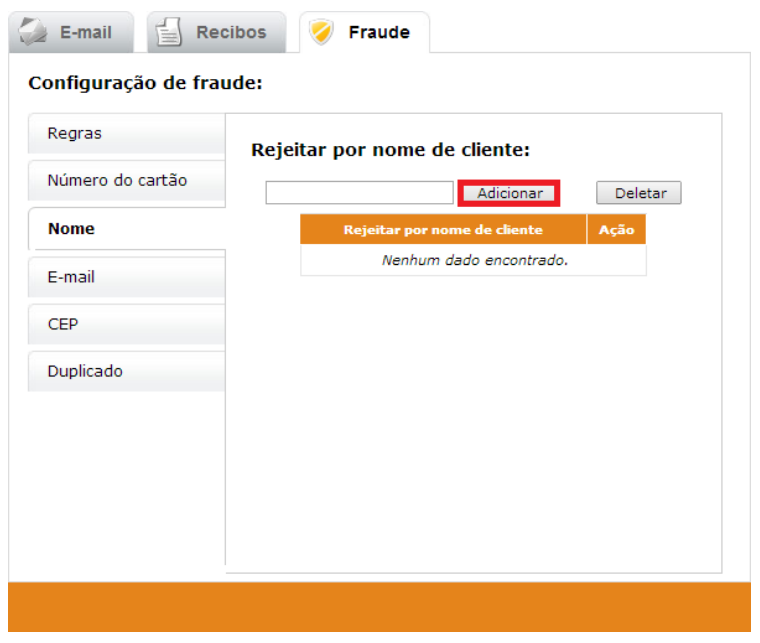
- Clique em “Adicionar”.
1.3 Excluir nome do Cliente da Regra de Fraude
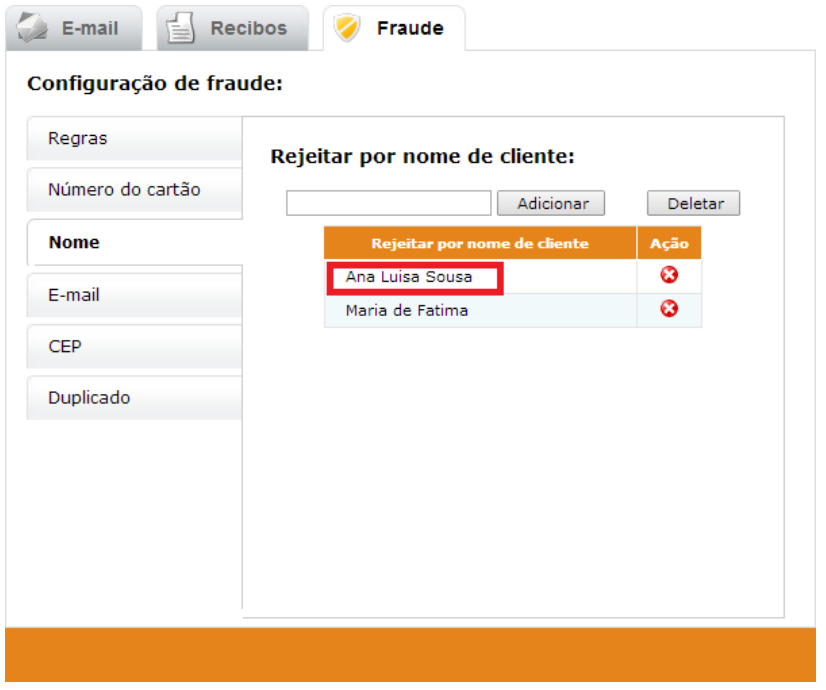
- Localize o nome que deseja excluir:
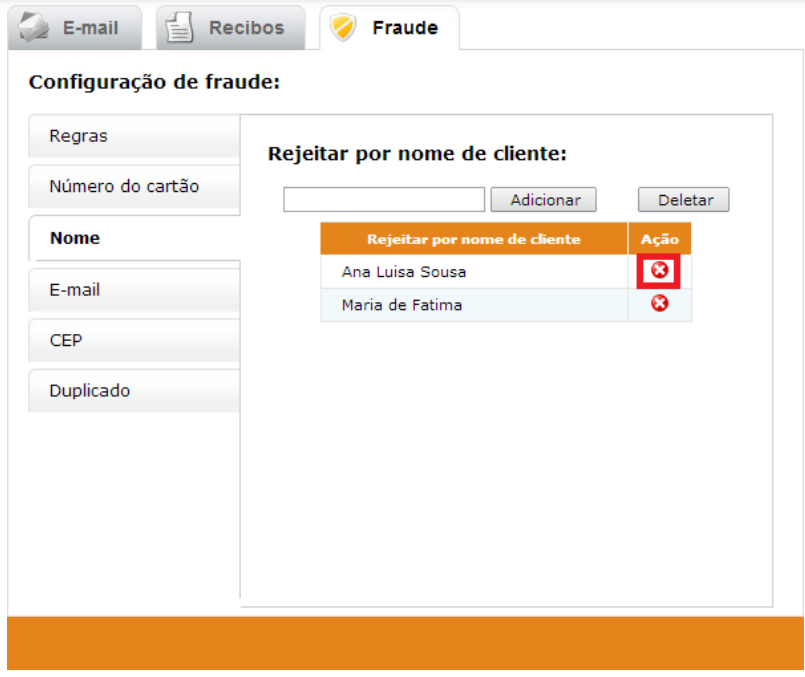
- Clique no ícone indicado na imagem acima.
1.4 Regra de E-mail
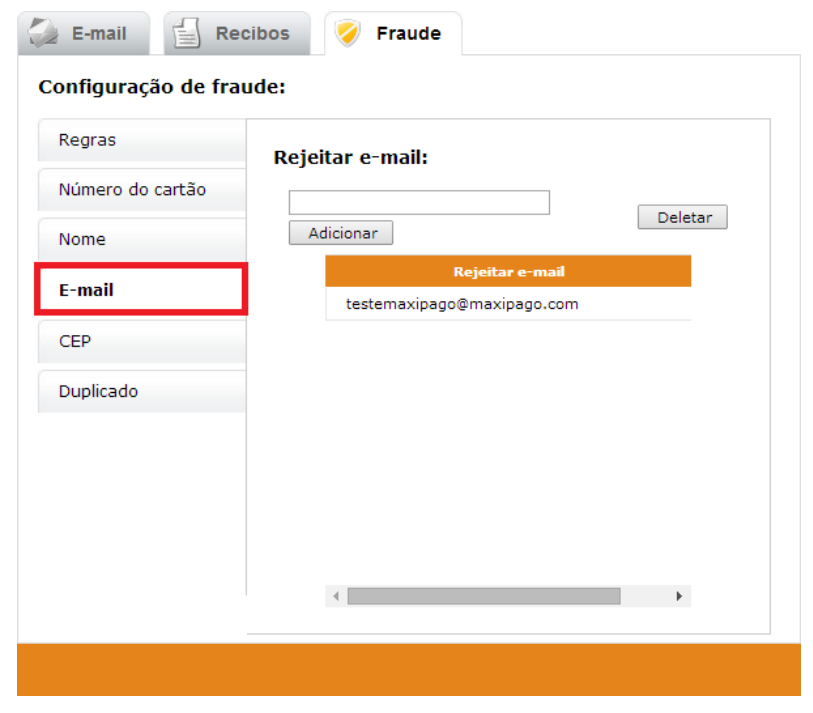
- Para Regra de Fraude por e-mail, clique em “E-mail”:
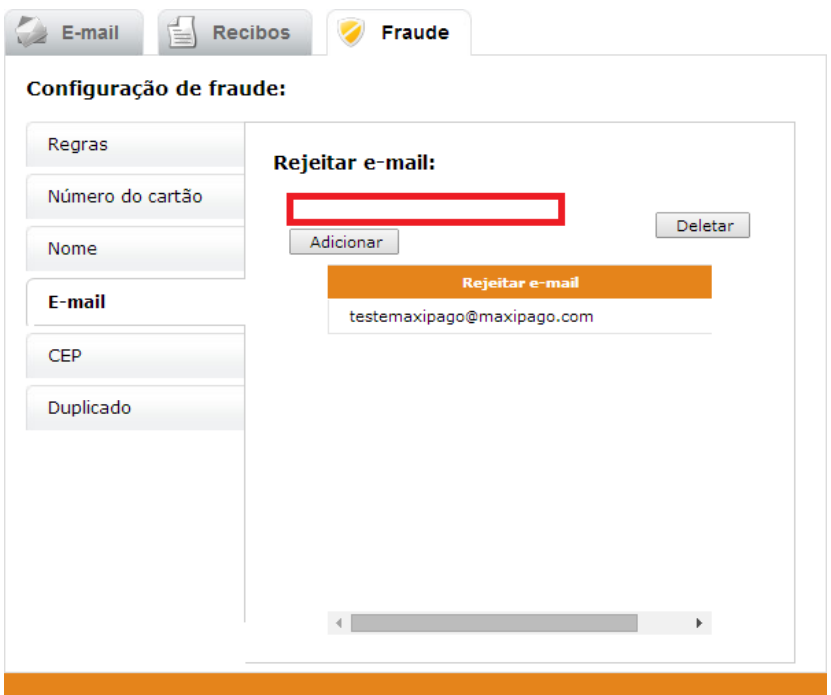
- Adicione o e-mail a ser rejeitado pela Fraude:
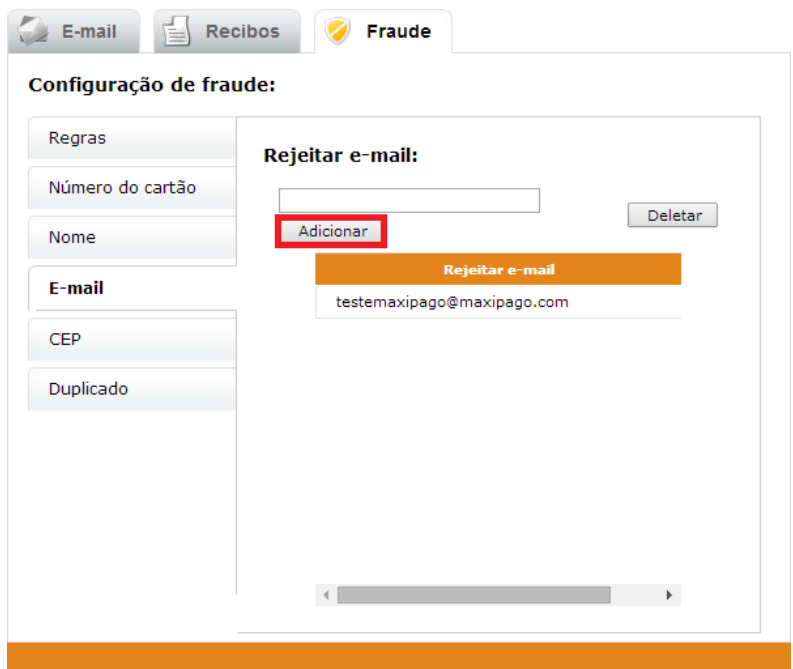
- Clique em “Adicionar“:
1.5 Excluir E-mail da Regra de Fraude
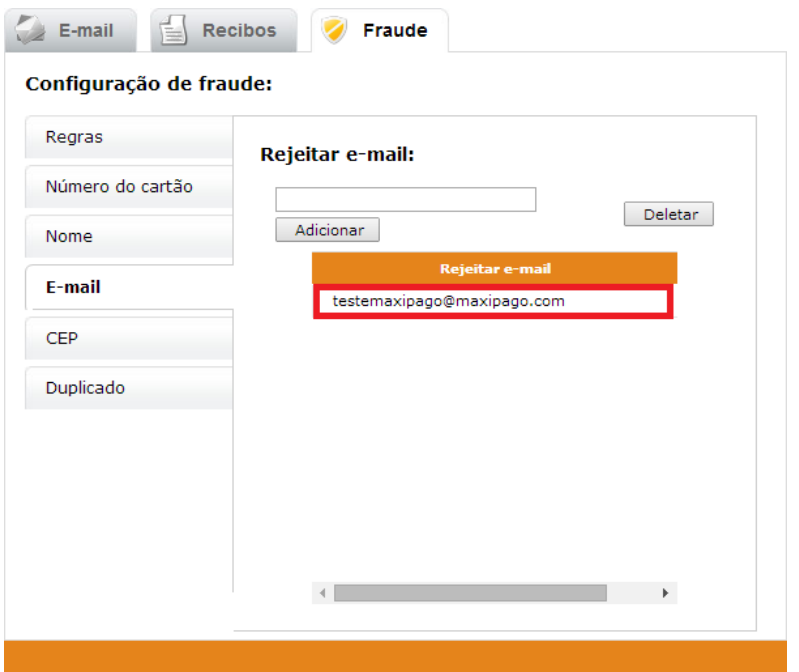
- Localize o e-mail que deseja remover da Regra:
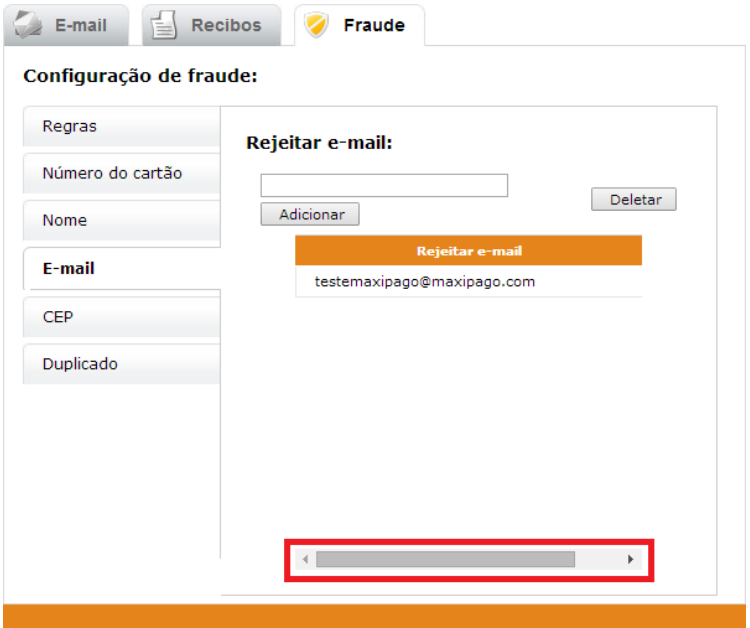
- Deslize a barra de rolagem indicada na imagem acima para a direita até visualizar os
botões de exclusão:
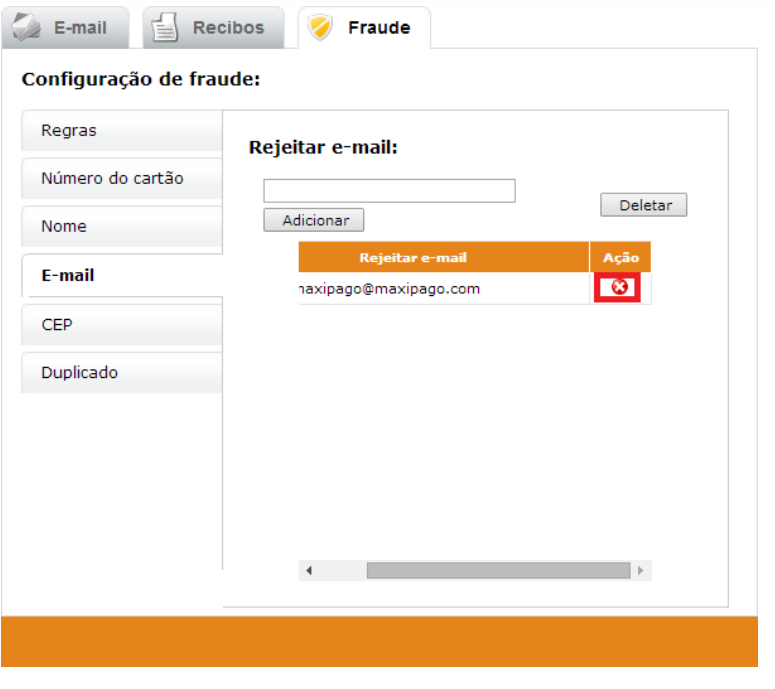
- Clique sobre o botão marcado na imagem para confirmar a exclusão.
1.6 Regra de CEP
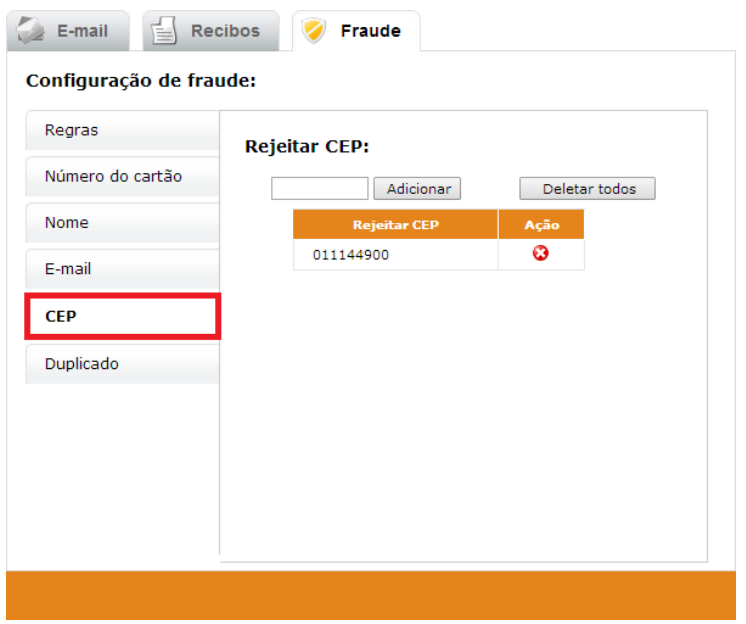
- É possível criar uma Regra através do CEP, basta clicar em “CEP”:
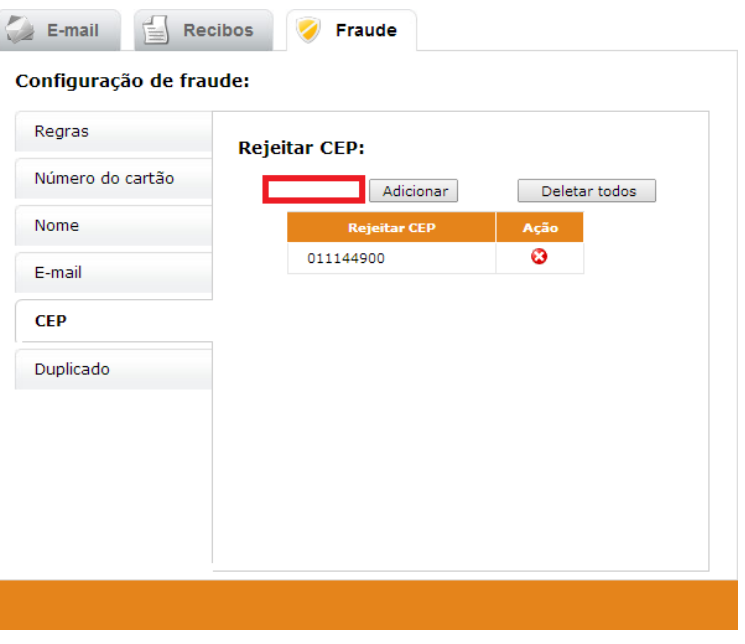
- Digite o CEP que deseja bloquear:
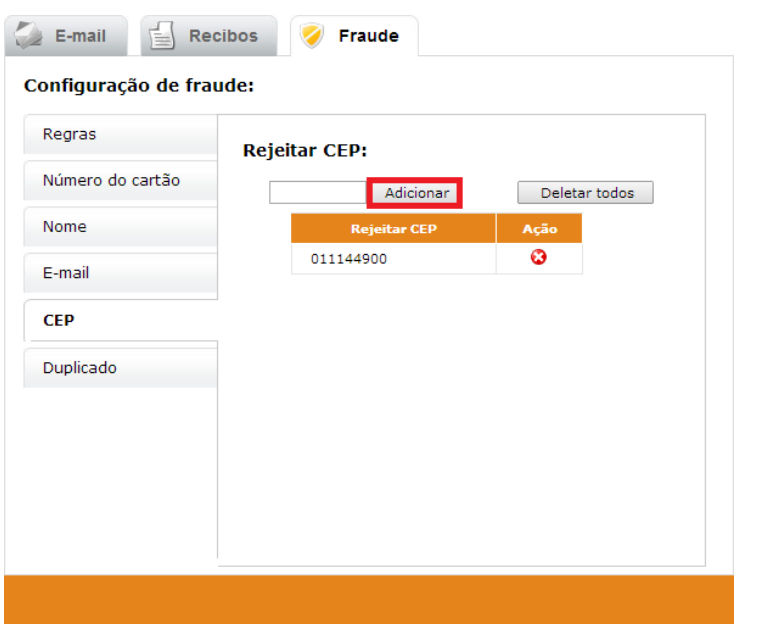
- Clique em “Adicionar“:
1.6 Excluir CEP da regra
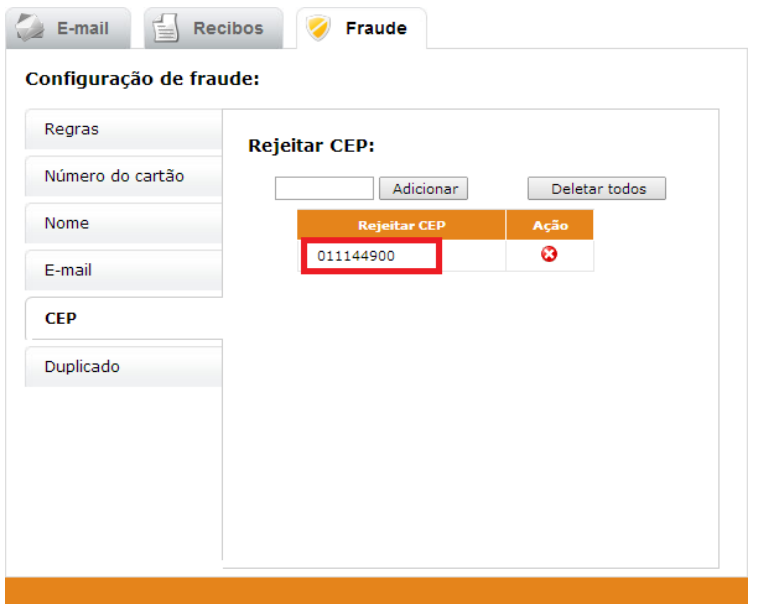
- Localize o CEP que deseja excluir na Lista:
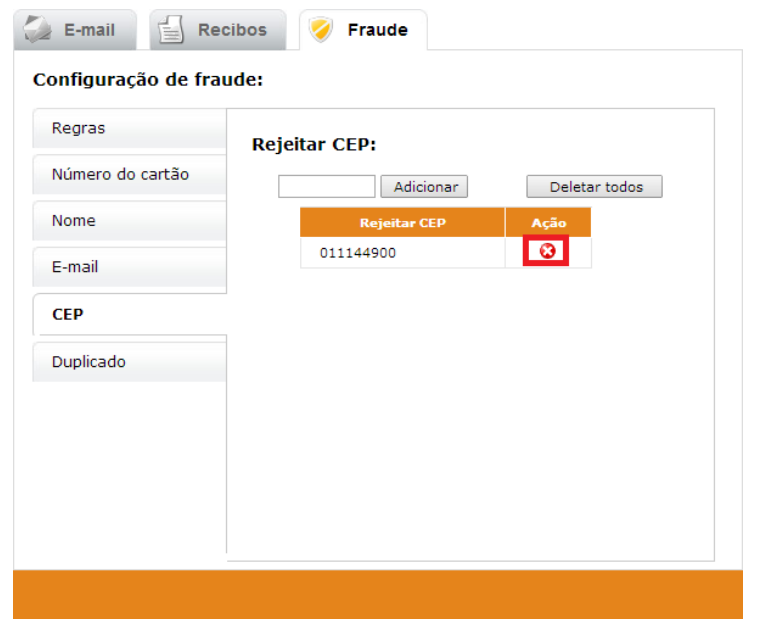
- Clique no ícone indicado na imagem acima para confirmar a exclusão.
1.7 Regra do Bloqueio de Duplicidade
É possível que no meio de uma compra, seu cliente clique mais de uma vez no botão de compra e
isso resulte em cobranças duplicadas.
Para evitar isso, você pode configurar o número de transações duplicadas permitidas e o período
em minutos. Essa configuração servirá para transações com cartão de crédito.
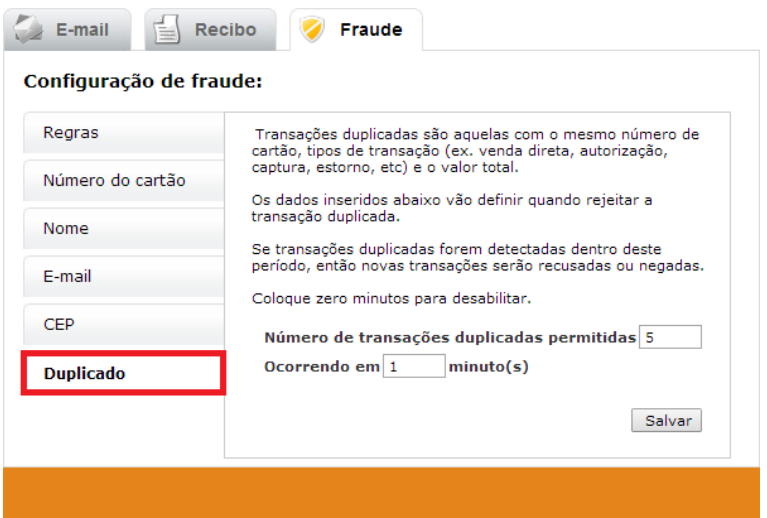
- Clique em “Duplicado”:
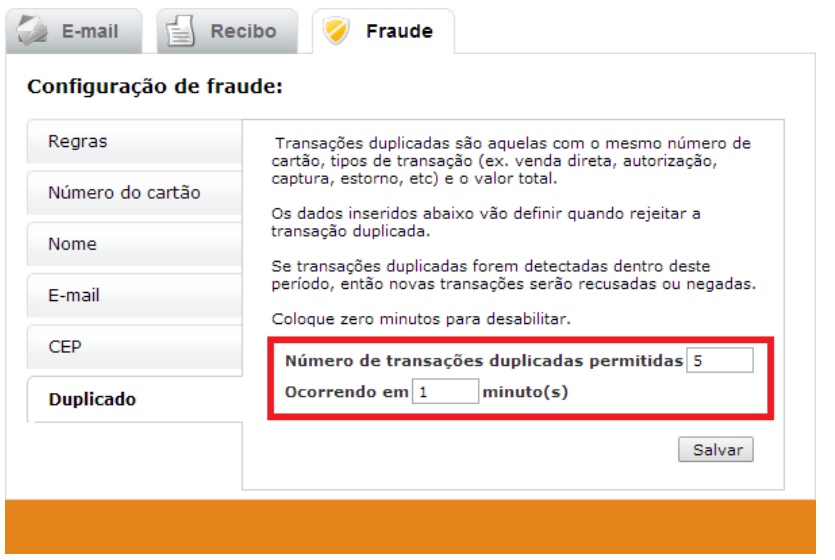
- Configure o número de transações duplicadas que serão permitidas e o intervalo de tempo:
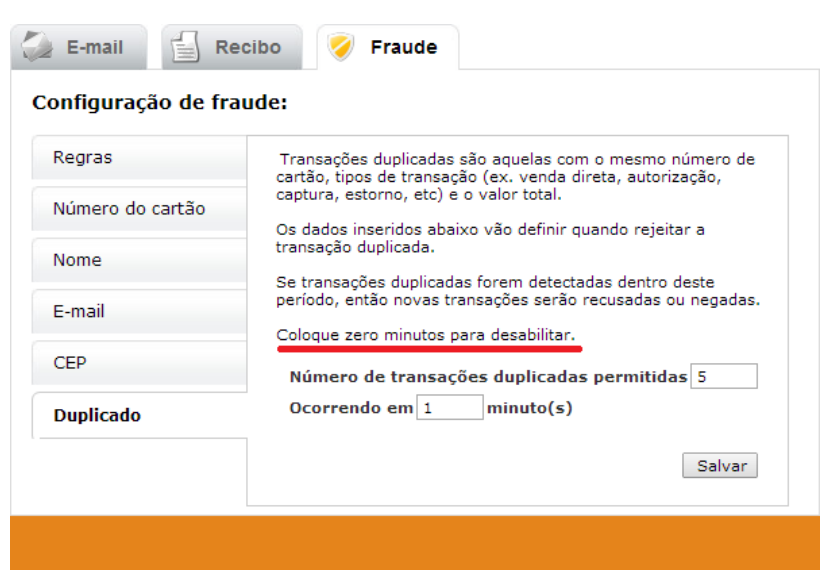
- Para desabilitar essa Regra, informe 0 (zero) em “Ocorrendo em … minutos”.